AutoCAD для Дизайнера. Быстрый старт.
| Автор: Pancho | Далее |
| Автор: Pancho | Атрибуты блоков
Атрибуты - это специальные текстовые примитивы, которые, в отличии от текста, могут иметь разные значения во вхождениях одного и того-же блока. Доступ к их значениям имеется через палитру свойств. |
| Автор: Pancho | Далее |
| Автор: Pancho | Вставка блоков |
| Автор: Pancho | Центр управления (Design Center)
Центр управления - специальный инструмент для управления (например переноса между чертежами) не графических объектов: слоев, описаний блоков, стилей размеров, стилей текста, стилей линий, листов и т.д. |
| Автор: Pancho | Некоторые проблемы с программой
1. При задании имени слоя, в котором присутствует кириллицей буква "б" или латиницей соответствующий знак (на раскладке одна и та-же клавиша) происходит завершение ввода и создание нового слоя. Решение: Не использовать имена слоев, содержащие букву "б" или вставлять имя копированием из другой программы.
2. При переносе командой ПЕРЕНЕСТИ в пределах модели чертежа, содержащего большое количество примитивов происходит подвисание программы на некоторое время из-за обработки большого объема данных. Решение: подождать (иногда минут 10-20 и даже более) или вместо переноса скопировать чертеж на нужное место, а исходный удалить (как ни странно в данном случае не подтормаживает).
3. При запуске программа загружается очень долго. Решение: во время запуска отключаться от интернета. Иногда помогает.
4. При открытии чертежа отформатированный текст увеличился/уменьшился/изменился шрифт. Решение: Нет файла шрифта на который ссылается текстовый стиль. Для Windows шрифтов - скопировать нужный файл шрифта в системную папку шрифтов. Для шрифтов AutoCAD (расширение .shx) скопировать в папку с чертежом. В обоих случаях перезапустить программу.
5. При переключении между большим количеством листов программа выдает ошибку и закрывается. Причина: программа занимает большой объем оперативной памяти. Решение: заходим в МЕНЮ -> Сервис -> Настройка... Вкладка "Система". В группе переключателей "Регенерация вкладок" выбираем опцию "Кэширование модели и последнего листа". Жмем Ок. |
| Автор: Pancho | 6. При отправке листа или модели на печать в статусной строке индикатор выполнения доходит до 99% и зависает. Причина: наличие в файле чертежа примитивов сторонних приложений или дополнений. Например SPDS Graphics CS. Решение: 1. Открыть данный файл в AutoCAD на котором установлены эти дополнения и печатать там. 2. В некоторых приложениях (SPDS Graphics CS в частности) есть функции преобразования специальных примитивов приложений в стандартный примитивы AutoCAD. После преобразования примитивов как правило все печатается нормально.
7. При открытии файла чертежа AutoCAD выдает сообщение: Файл рисунка испорчен. Возможные причины: А. Файл действительно может быть испорчен, например при передаче по электронной почте. Решение: часто вместе с файлом чертежа *.dwg создается его резервная копия. Она имеет такое-же имя как и чертеж, но расширение файла *.bak. Можно попробовать сменить расширение bak на dwg и открыть как обычный чертеж AutoCAD. Б. Может не возникать из-за не соответствия версии формата файла и версии AutoCAD. Вот последние версии формата dwg: Чертеж AutoCAD 2000/LT2000 - открывается AutoCAD 2000 и более поздними версиями Чертеж AutoCAD 2004/LT2004 - открывается AutoCAD 2004 и более поздними версиями Чертеж AutoCAD 2007 - открывается AutoCAD 2007 и более поздними версиями
Например если файл был сохранен AutoCAD 2007 в формате Чертеж AutoCAD 2007, то AutoCAD 2006 не сможет его открыть и выдаст сообщение: Файл рисунка испорчен. Если Вам надо передать чертеж другому пользователю, у которого AutoCAD более ранней версии необходимо рисунок сохранить в формате более ранней версии (Меню Файл -> Сохранить как.... В раскрывающемся списке Тип файла выбрать соответствующую версию)
8. При открытии/сохранении файла (возможно и для других команд) не появляется соответствующее диалоговое окно, а программа просит ввести имя файла в командной строке.Причина: В AutoCAD за отображение диалоговых окон отвечает системная переменная FILEDIA. Если ее значение = 1 то окна отображаются, если = 0, то нет. По умолчанию = 1, но иногда меняется на 0 (наверное глюк программы или что-то в этом роде). Решение: присвоить FILEDIA значение 1. Завершаем выполнение предыдущей команды: клавиша Esc. В командной строке вводим FILEDIA, жмем Enter. В ответ видим сообщение: Новое значение FILEDIA <0>: Вводим 1 и жмем Enter. Дальше все окна должны отображаться нормально. |
| Автор: Pancho | 9. Не масштабируются типы линий в видовых экранах.
За масштабирование типов линий в видовых экранах отвечает системная переменная PSLTSCALE. Если ее значение = 0, масштабирование не выполняется. Если ее значение = 1, масштабирование выполняется. Попробуйте поменять значение на противоположное и посмотрите результат.
Как менять значения системных переменных см. пункт 8 предыдущего сообщения. |
| Автор: Pancho | Заключение.
Изначально не предполагал, что статья получится такой большой. Но не удалось вкратце разжевать основные функции программы в меньшем объеме материала.
Статья не претендует на полноту информации и абсолютную точность. У меня, как и у всякого человека могут быть ошибки.
Повторюсь. Мы рассмотрели только основные инструменты программы AutoCAD. Их в принципе достаточно для создания и вывода на печать чертежей. Если же Вы планируете профессионально работать в данной программе, то поле деятельности для дальнейшего развития знаний и навыков очень велико. Надеюсь я справился с задачей, которую поставил перед собой вначале статьи. Все замечания и пожелания, а так-же вопросы направляйте мне посредством этой ветки форума, либо личным сообщением.
Желаю успехов! |
| Автор: Jukov.CG |
Молодец!Грандиозная работа.Можно книгу выпускать=).Спасибо |
| Автор: Pancho | Спасибо! |
| Автор: RIDDICK | Блестящая работа! |
| Автор: Pancho | Спасибо! Я старался. |
| Автор: Tangerine | Pancho огромнейшее спасибо за такую масштабную работу! очень полезная статья! |
| Автор: Pancho | Спасибо! |
Количество просмотров у этой темы: 32721.
← Предыдущая тема: Руководство для начинающих 2d художников



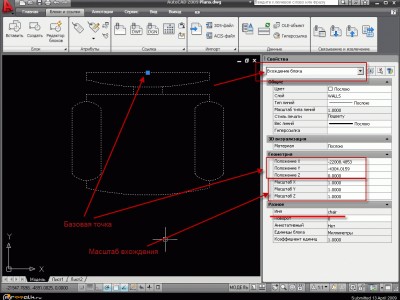
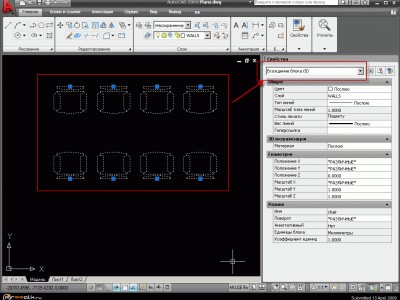
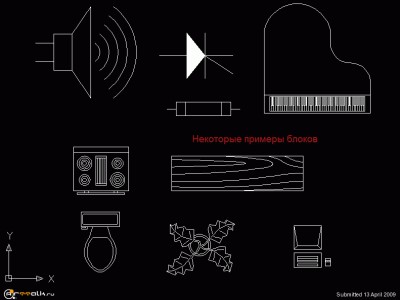


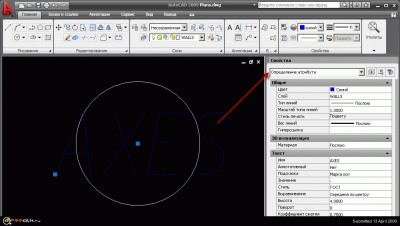
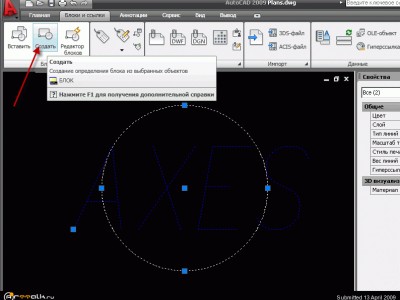
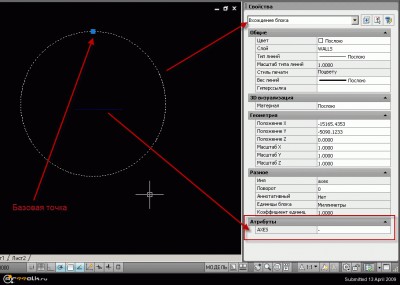
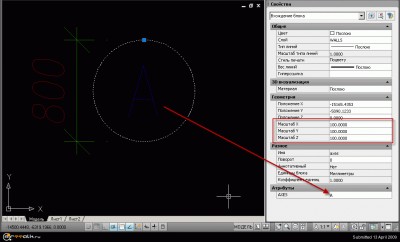
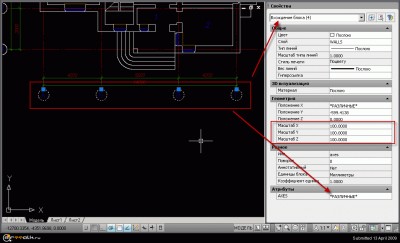


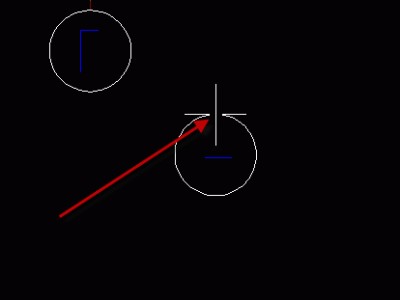
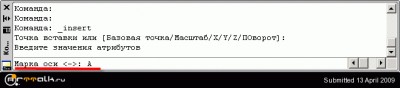
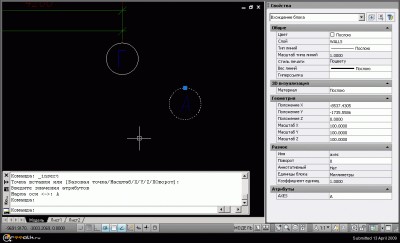
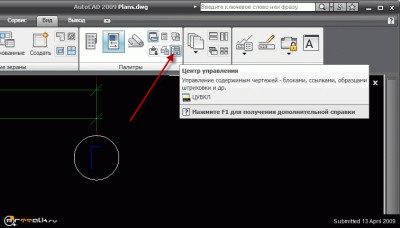
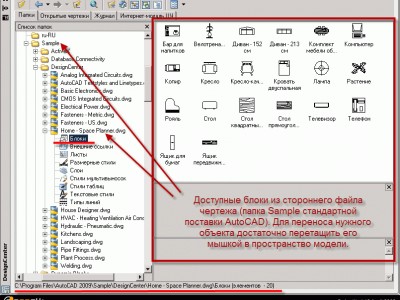
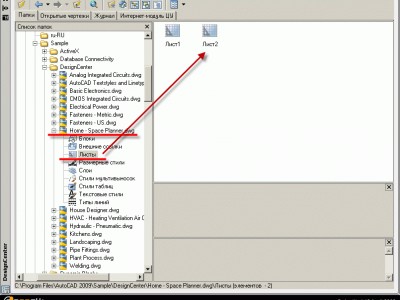


















 2015 © ART-Talk.ru - форум про компьютерную графику, CG арт, сообщество цифровых художников (18+)
2015 © ART-Talk.ru - форум про компьютерную графику, CG арт, сообщество цифровых художников (18+)